在制作演示文稿时,时间轴的使用非常普遍,无论是展示公司的发展历程还是关键事件的时间节点,都能让信息传达得更加清晰明了。因此,掌握如何制作时间轴显得尤为重要。你是否了解如何在PPT中创建时间轴呢?接下来,我们将详细介绍两种制作PPT时间轴的方法,快来一起学习吧。更多关于PPT制作的技巧和教程,可以在安趣屋找到,这里提供了从基础到高级的全面课程,非常适合自学的朋友们。
PPT时间轴的制作教程:
一、使用SmartArt图形:
1、启动PPT,选择插入菜单——点击流程——选择基本日程表——确认后即可插入时间轴。
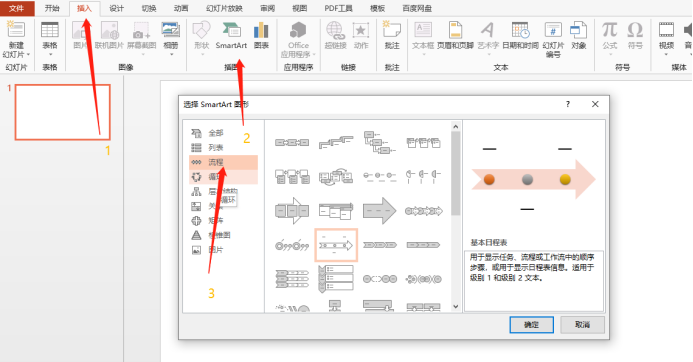
2、编辑时间轴:双击时间轴,进入设计界面,可以调整颜色和形状,选择适合的样式——点击“文本”输入相应的年份。
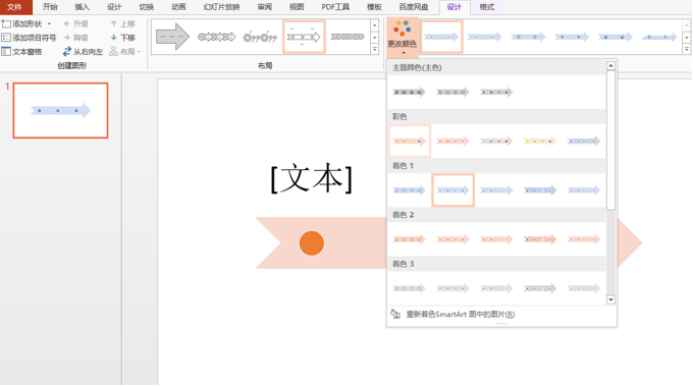
3、添加时间点:如需添加更多时间点,右键点击时间轴,选择添加形状,可以决定是在前面还是后面添加。此外,设计工具选项左上角也有添加形状的图标,同样可以快速添加。
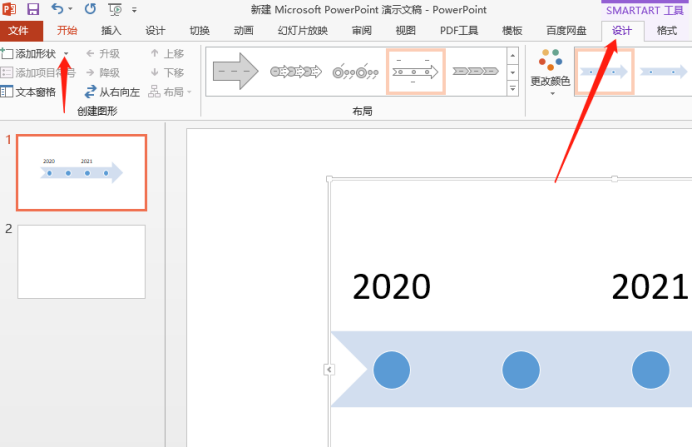
二、使用形状设计:
1、点击插入——选择形状——在箭头汇总中选择你喜欢的样式。
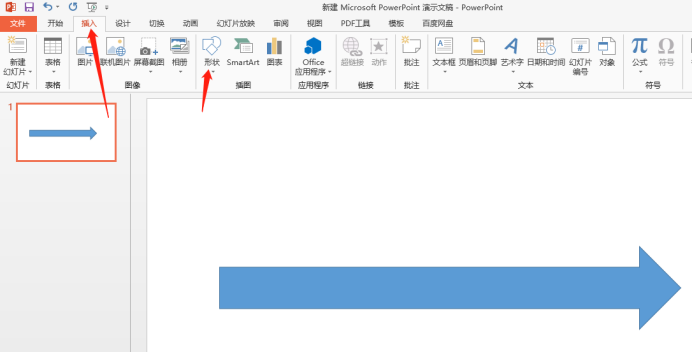
2、点击插入——选择流程图的圆形——在箭头上绘制圆形——点击格式——选择一种形状样式。然后复制并粘贴圆形到不同位置,并调整形状样式。
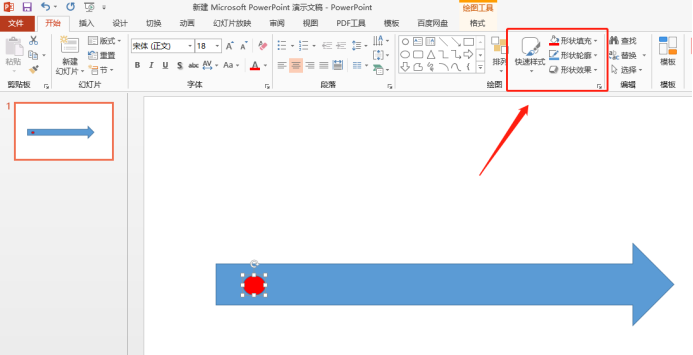
3、调整箭头和圆形的大小,在圆形中输入时间——点击插入,选择上箭头或下箭头进行隔位放置——再插入矩形用于说明内容。
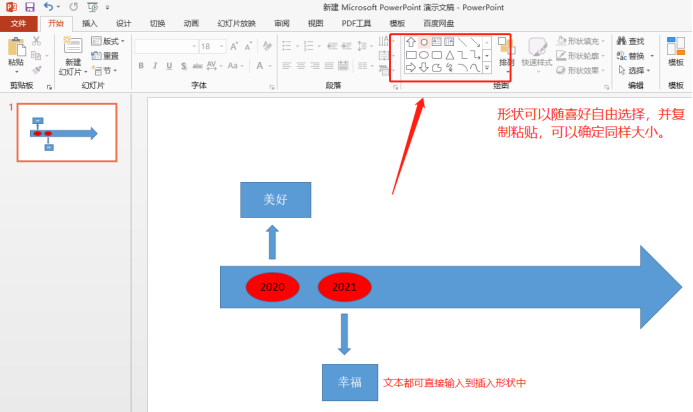
以上就是两种PPT时间轴的设计制作教程,两种方法都非常简单,选择一种你更喜欢的开始学习吧。
